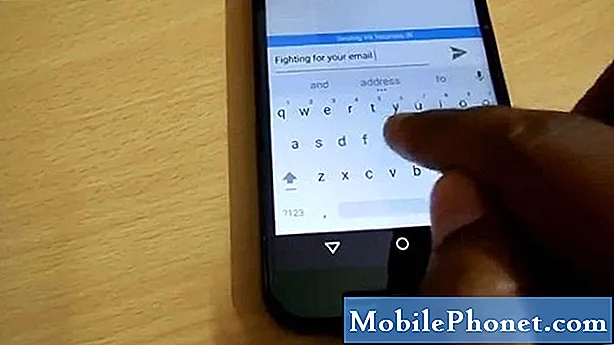
Περιεχόμενο
- Διαβάστε και κατανοήστε γιατί το #Motorola Moto G4 (# MotoG4) δεν μπορεί πλέον να στέλνει και να λαμβάνει μηνύματα κειμένου ή #SMS και να μάθετε πώς να το αντιμετωπίσετε έτσι ώστε να μπορεί να χρησιμοποιήσει ξανά την υπηρεσία χωρίς διακοπές.
- Μάθετε πώς μπορείτε να αντιμετωπίσετε το τηλέφωνό σας που δεν μπορεί να στείλει και να λάβει μηνύματα εικόνων ή MMS, επίσης να ξέρετε τι να κάνετε αν το πρόβλημα προέκυψε χωρίς προφανή λόγο και τα πράγματα που πρέπει να ελέγξετε προτού ζητήσετε βοήθεια από μια τεχνολογία.
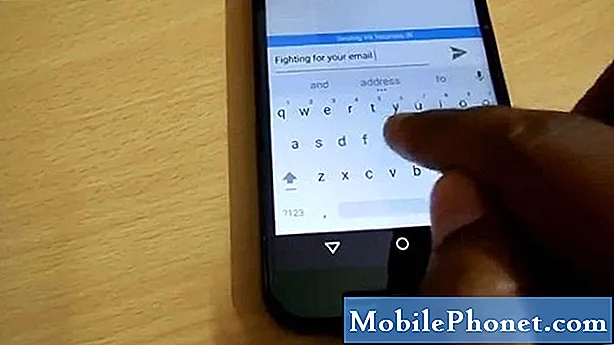
- Ελέγξτε την ένδειξη σήματος για να μάθετε εάν η συσκευή σας λαμβάνει σήμα από τον πύργο. Το σήμα είναι πολύ σημαντικό και γι 'αυτό πρέπει να ελέγξετε εάν το τηλέφωνό σας λαμβάνει πραγματικά σήμα από τον πύργο που πρέπει να συνδέσει. Εάν η ένδειξη δείχνει ότι δεν υπάρχει σήμα, προσπαθήστε να δείτε αν υπάρχει ένα εικονίδιο αεροπλάνου δίπλα του, επειδή εάν υπάρχει, τότε η λειτουργία πτήσης είναι ενεργοποιημένη και δεν επιτρέπει την ασύρματη επικοινωνία. Απλώς απενεργοποιήστε τη λειτουργία πτήσης και το πρόβλημα επιδιορθώνεται. Μπορείτε επίσης να ελέγξετε εάν η κάρτα SIM είναι σωστά τοποθετημένη και ανιχνεύεται από το τηλέφωνό σας. Εάν η κάρτα SIM είναι κατεστραμμένη, η συσκευή σας δεν θα μπορεί να την εντοπίσει και πρέπει να αντικατασταθεί.
- Στείλτε ένα μήνυμα κειμένου στον δικό σας αριθμό. Αυτός είναι ο καλύτερος τρόπος για να γνωρίζετε εάν η συσκευή σας εξακολουθεί να είναι σε θέση να στέλνει και να λαμβάνει μηνύματα κειμένου, αλλά φυσικά, κάντε το εάν η ένδειξη σήματος δείχνει ότι λαμβάνει υπηρεσία από τον πύργο. Εάν το μήνυμα περάσει, τότε δεν έχετε προβλήματα κατά την αποστολή μηνυμάτων, αλλά η ερώτηση είναι, μπορεί να το λάβει το τηλέφωνό σας; Φυσικά, εάν το μήνυμα δεν έχει ληφθεί, τότε το πρόβλημα είναι ότι η λήψη δεν αποστέλλεται. Σε αυτήν την περίπτωση, προσπαθήστε να ελέγξετε αν το τηλέφωνό σας έχει τη σωστή ώρα και ημερομηνία και να κάνετε τις απαραίτητες διορθώσεις, εάν χρειάζεται.
- Βεβαιωθείτε ότι δεν πρόκειται για πρόβλημα κάλυψης. Για διακοπές λειτουργίας, ο πάροχός σας θα πρέπει να σας ειδοποιεί ειδικά εάν θα διαρκούσε περισσότερο από μερικές ώρες, ωστόσο, δεν υπάρχει καμία εγγύηση. Εάν γνωρίζετε κάποιον στη γειτονιά σας που είναι επίσης εγγεγραμμένος στον ίδιο πάροχο, ρωτήστε τον εάν μπορεί να στείλει / λάβει μηνύματα κειμένου χωρίς προβλήματα ή ακόμα καλύτερα, καλέστε τον παροχέα σας και ρωτήστε τον εκπρόσωπο.
- Βεβαιωθείτε ότι ο λογαριασμός σας εξακολουθεί να βρίσκεται σε καλή κατάσταση. Εάν αποφασίσατε να καλέσετε τον παροχέα υπηρεσιών σας, μην ζητάτε απλώς πιθανές διακοπές λειτουργίας στην περιοχή σας, αλλά επίσης ρωτήστε για τον λογαριασμό σας εάν εξακολουθεί να βρίσκεται σε καλή κατάσταση και εάν δεν περιορίζεται η χρήση αυτής της υπηρεσίας. Θυμηθείτε, τα μηνύματα κειμένου βρίσκονται στην πραγματικότητα από τον πάροχο, αρκεί το τηλέφωνό σας να λειτουργεί σωστά, αλλά δεν μπορείτε να στείλετε και να λάβετε μηνύματα κειμένου, το πρόβλημα πρέπει να είναι με τον παροχέα σας.
- Προσπαθήστε να επαναφέρετε το τηλέφωνό σας εάν το πρόβλημα προέκυψε από το μπλε. Μπορεί να έχετε βλάψει ορισμένες από τις ρυθμίσεις στο τηλέφωνό σας, οπότε σε αυτό το σημείο, εάν το πρόβλημα παραμένει, σας προτείνω να δημιουργήσετε αντίγραφα ασφαλείας των δεδομένων σας και, στη συνέχεια, να επαναφέρετε τη συσκευή σας, επειδή εάν τα προβλήματα δεν θα εξαφανιστούν μετά την επαναφορά, εσείς πρέπει να επαναφέρετε το τηλέφωνο στο κατάστημα και να τον ρίξετε μια ματιά στον τεχνικό.
Δείτε πώς κάνετε την κύρια επαναφορά στο Moto G4:
- Με το τηλέφωνο απενεργοποιημένο, πατήστε και κρατήστε πατημένο το κουμπί μείωσης έντασης και το κουμπί λειτουργίας ταυτόχρονα έως ότου ενεργοποιηθεί η συσκευή.
- Πατήστε το πλήκτρο μείωσης έντασης για να επισημάνετε τη λειτουργία ανάκτησης.
- Πατήστε το πλήκτρο λειτουργίας για επανεκκίνηση στη λειτουργία ανάκτησης.
- Στην οθόνη θα εμφανιστεί ένα ρομπότ Android με κόκκινο θαυμαστικό.
- Κρατώντας πατημένο το πλήκτρο λειτουργίας, πατήστε και αφήστε το πλήκτρο αύξησης έντασης και, στη συνέχεια, απελευθερώστε το κουμπί λειτουργίας
- Χρησιμοποιήστε τα πλήκτρα έντασης για κύλιση στο Wipe data / factory reset και πατήστε το πλήκτρο λειτουργίας για να το επιλέξετε.
- Μετακινηθείτε προς τα κάτω στο Ναι - διαγράψτε όλα τα δεδομένα χρήστη και πατήστε το πλήκτρο λειτουργίας για να τα επιλέξετε.
Πώς να αντιμετωπίσετε το Moto G4 που δεν μπορεί να στείλει / λάβει MMS ή μηνύματα με εικόνα
Η Υπηρεσία Μηνυμάτων Πολυμέσων ή το MMS είναι μια αναβαθμισμένη έκδοση του SMS. Ωστόσο, απαιτεί δεδομένα κινητής τηλεφωνίας, καθώς το τηλέφωνό σας θα μεταδίδει μεγάλα αρχεία και το δίκτυο για SMS δεν θα μπορεί να φιλοξενήσει το εύρος ζώνης που απαιτείται για την αποστολή και λήψη αρχείων που είναι κυριολεκτικά μεγαλύτερου μεγέθους. Επίσης, ενδέχεται να χρεωθείτε διαφορετικά για αυτήν την υπηρεσία, αν και η πλειονότητα των παρόχων υπηρεσιών σε όλο τον κόσμο προσφέρει απεριόριστα προγράμματα. Εάν πιστεύετε ότι το τηλέφωνό σας δυσκολεύεται να στείλει και να λάβει MMS, ακολουθήστε τα παρακάτω βήματα αντιμετώπισης προβλημάτων για να προσπαθήσετε να διορθώσετε αυτό το πρόβλημα.
- Βεβαιωθείτε ότι τα δεδομένα κινητής τηλεφωνίας είναι ενεργοποιημένα στο Moto G4 σας. Και πάλι, απαιτούνται δεδομένα κινητής τηλεφωνίας για να μπορείτε να χρησιμοποιήσετε αυτήν την υπηρεσία, ωστόσο, πρέπει επίσης να βεβαιωθείτε ότι η συσκευή σας λαμβάνει καλό σήμα από τον πύργο. Έτσι, αφού επαληθεύσετε ότι λαμβάνει σήμα, ελέγξτε αν τα δεδομένα κινητής τηλεφωνίας είναι ενεργοποιημένα μεταβαίνοντας στις Ρυθμίσεις. Εάν έχετε ήδη χρησιμοποιήσει αυτήν την υπηρεσία στο παρελθόν, τότε η ενεργοποίησή της (εάν απενεργοποιήθηκε) θα διορθώσει το πρόβλημα, ωστόσο, εάν δεν την έχετε χρησιμοποιήσει από τότε που αποκτήσατε τη συσκευή, ίσως χρειαστεί να ρυθμιστεί αλλά προσπαθήστε να ενεργοποιήσετε τα δεδομένα κινητής τηλεφωνίας και δείτε εάν η υπηρεσία λειτουργεί.
- Στείλτε ένα μήνυμα εικόνας στον δικό σας αριθμό. Συνθέστε ένα μήνυμα κειμένου και, στη συνέχεια, επισυνάψτε μια εικόνα σε αυτό και, στη συνέχεια, στείλτε το στον δικό σας αριθμό. Αυτή η μέθοδος θα σας ενημερώσει αμέσως εάν το τηλέφωνό σας μπορεί να στείλει και να λάβει MMS. Εάν το μήνυμα πέρασε αλλά δεν ελήφθη, τότε προσπαθήστε να ελέγξετε τον αποθηκευτικό χώρο και προσπαθήστε να ελευθερώσετε λίγο χώρο εάν είναι απαραίτητο.
- Βεβαιωθείτε ότι το τηλέφωνό σας έχει το σωστό όνομα σημείου πρόσβασης (APN). Είναι βασικά ένα σύνολο γραμμάτων και αριθμών που πρέπει να ρυθμίσετε στη συσκευή σας, ώστε να μπορεί να συνδεθεί στο δίκτυο δεδομένων κινητής τηλεφωνίας του παρόχου σας. Αποτελείται επίσης από εξερχόμενες και εισερχόμενες ρυθμίσεις, οπότε αν είναι χαλασμένο, η συσκευή σας ενδέχεται να εξακολουθεί να μπορεί να στέλνει MMS αλλά να μην λαμβάνει. Μπορείτε να πραγματοποιήσετε έρευνα για το σωστό APN στο διαδίκτυο ή μπορείτε να καλέσετε τον παροχέα σας και να ρωτήσετε σχετικά.
- Βεβαιωθείτε ότι επιτρέπεται στον λογαριασμό σας να χρησιμοποιεί την υπηρεσία. Πρέπει να έχετε αρκετές πιστώσεις για να μπορείτε να χρησιμοποιήσετε αυτήν την υπηρεσία ή ο λογαριασμός σας πρέπει να είναι σε καλή κατάσταση. Επομένως, πρέπει να καλέσετε τον παροχέα υπηρεσιών σας και να ρωτήσετε σχετικά με την κατάσταση του λογαριασμού σας καθώς και τις πιστώσεις σας.
ΣΥΝΔΕΣΗ ΜΕ ΜΑΣ
Είμαστε πάντα ανοιχτοί στα προβλήματα, τις ερωτήσεις και τις προτάσεις σας, οπότε μη διστάσετε να επικοινωνήσετε μαζί μας συμπληρώνοντας αυτήν τη φόρμα. Αυτή είναι μια δωρεάν υπηρεσία που προσφέρουμε και δεν θα σας χρεώσουμε ούτε δεκάρα για αυτήν. Ωστόσο, λάβετε υπόψη ότι λαμβάνουμε εκατοντάδες μηνύματα ηλεκτρονικού ταχυδρομείου κάθε μέρα και είναι αδύνατο για εμάς να απαντήσουμε σε κάθε ένα από αυτά. Αλλά είστε σίγουροι ότι διαβάζουμε κάθε μήνυμα που λαμβάνουμε. Για όσους έχουμε βοηθήσει, διαδώστε την είδηση κοινοποιώντας τις αναρτήσεις μας στους φίλους σας ή απλώς αρέσει η σελίδα μας στο Facebook και στο Google+ ή ακολουθήστε μας στο Twitter.


